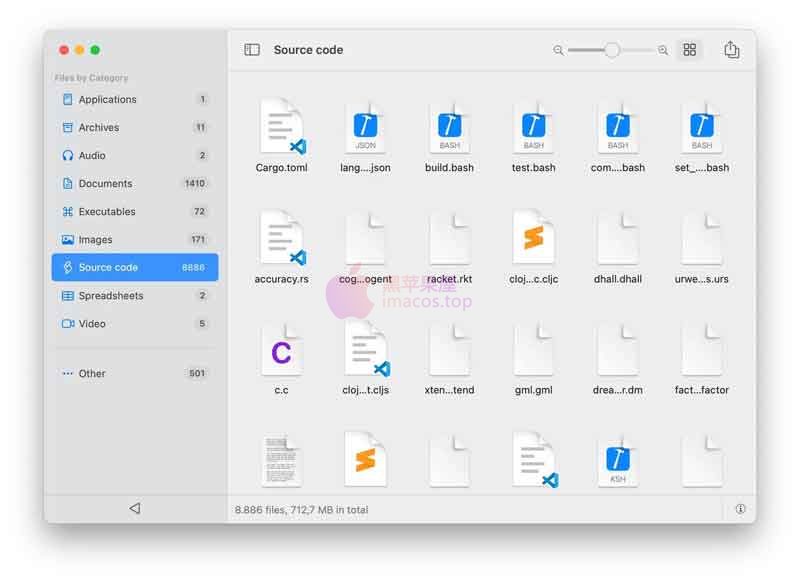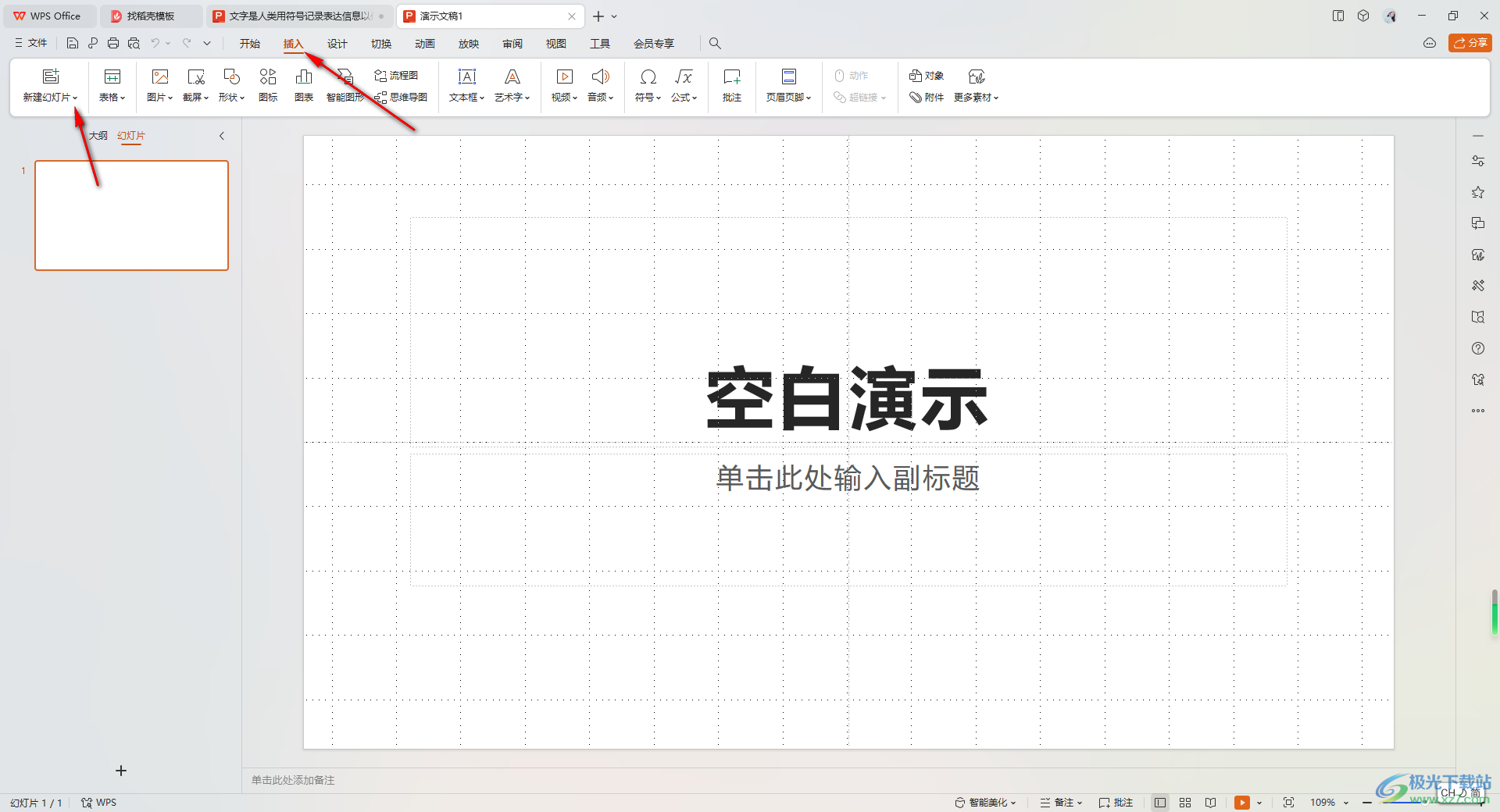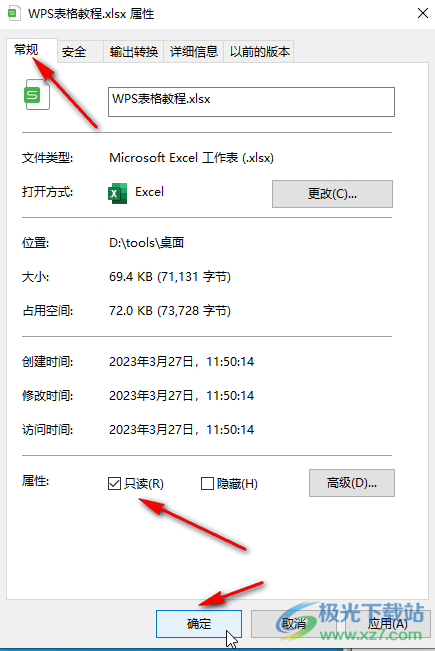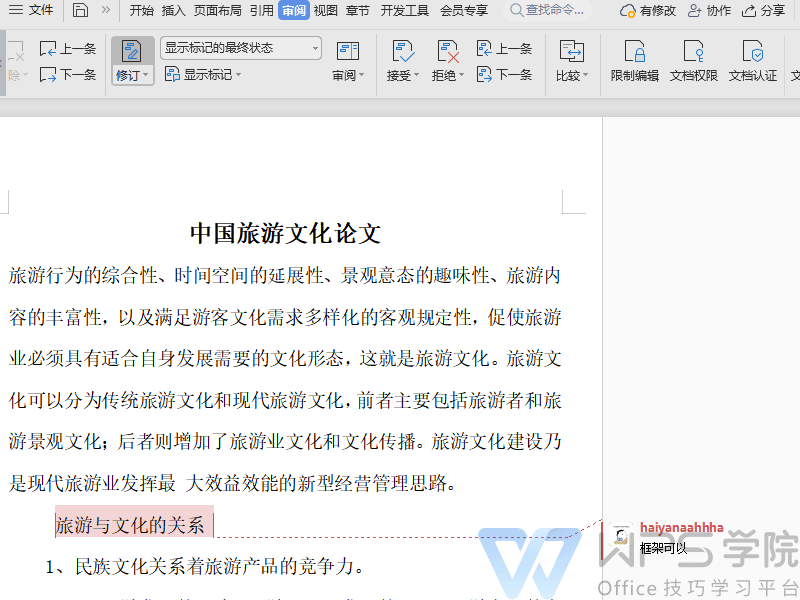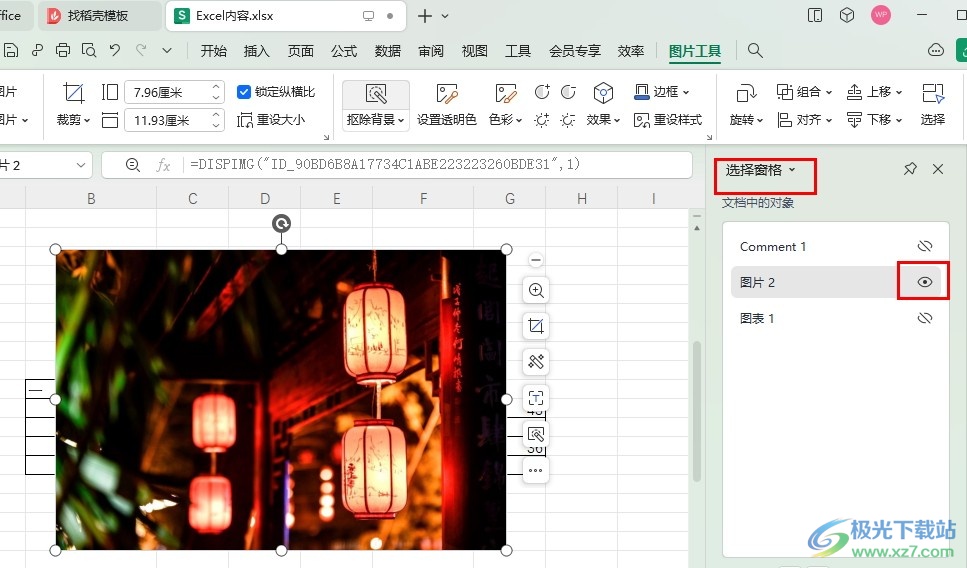WPS右键菜单是集成在WPS Office套件中的一个上下文快捷功能,它能够根据用户当前选择的对象(如文字、单元格、图片、幻灯片等)动态显示一系列高频操作选项。这一设计的核心目的是大幅提升用户的工作效率,通过减少鼠标移动和点击层级,将最常用的编辑、格式化、数据处理和对象管理等功能置于指尖。无论是进行快速的文本排版、复杂的数据排序,还是精准的对象对齐,高效利用右键菜单都是从WPS新手进阶为高手的关键一步。

- 什么是WPS右键菜单?它为何如此重要?
- 探索WPS文字(Writer)中的右键核心功能
- WPS表格(Spreadsheets)右键菜单的强大数据处理能力
- WPS演示(Presentation)中不可不知的右键妙用
- 如何在Mac访达(Finder)中管理WPS右键新建菜单?
- WPS右键菜单自定义:打造你的专属工作流
- 常见问题诊断:当WPS右键失灵或反应慢时怎么办?
- 提升效率的WPS右键高级技巧
- WPS右键与其他办公软件的对比
- 为什么选择WPS for Mac?右键菜单只是冰山一角
什么是WPS右键菜单?它为何如此重要?
WPS右键菜单,也被称为上下文菜单或快捷菜单,是WPS Office软件界面交互的核心元素之一。它并非一个固定的菜单,而是一个“智能化”的功能集合。当你右键点击文档中的不同元素时,它会智能地判断你可能需要执行的操作,并呈现一个专属的命令列表。例如,右键点击文字、图片或表格单元格,弹出的菜单内容会截然不同。
它的重要性体现在极致的效率提升上。在传统的操作模式中,许多功能需要通过顶部菜单栏或工具栏的多级点击才能找到。而右键菜单将这些高频功能直接“传送”到你的鼠标光标位置,极大地缩短了操作路径,减少了视觉搜索的认知负荷。对于追求高效办公的现代职场人而言,熟练掌握WPS右键功能,意味着可以将更多精力聚焦于内容创作本身,而非繁琐的软件操作。
探索WPS文字(Writer)中的右键核心功能
在WPS文字(Writer)中,右键菜单是处理文档内容最直接、最便捷的工具。它覆盖了从基础编辑到高级排版的方方面面,是日常文档工作的得力助手。
文本编辑与格式化
当你选中一段文字并按下右键,一个功能丰富的微型工具栏和菜单会立刻出现。这里不仅包含了最基础的剪切、复制、粘贴选项,还提供了对字体、字号、颜色、加粗、倾斜等样式的即时调整。更进一步,你可以快速访问“段落”设置,调整行距、缩进和对齐方式,无需再去功能区寻找对应按钮。这种即时反馈的编辑体验,让排版工作变得流畅而直观。
表格与对象操作
在文档中插入的表格或图片同样拥有强大的右键菜单。右键点击表格,你可以轻松地插入/删除行和列、合并/拆分单元格,或者一键应用预设的表格样式。对于图片和形状等对象,右键菜单则提供了设置对象格式、调整环绕方式、更改叠放次序(置于顶层/底层)等关键功能,让图文混排变得简单高效。
审阅与批注
在团队协作和文档审校场景中,右键菜单的作用同样不可或缺。选中文字后右键点击,可以快速“新建批注”,对特定内容提出修改建议。对于已有的修订和批注,右键点击则可以执行接受/拒绝修订、删除批注等操作,极大地简化了审阅流程。
WPS表格(Spreadsheets)右键菜单的强大数据处理能力
对于WPS表格(Spreadsheets)而言,右键菜单是数据分析师和财务人员的“瑞士军刀”。面对海量数据,精准快速的操作至关重要,而右键菜单正是实现这一目标的核心。
单元格操作技巧
右键点击一个或多个单元格,是表格操作的起点。菜单中提供了“设置单元格格式”的入口,允许你精细调整数字、货币、日期等显示格式。同时,插入/删除、清除内容/格式/批注、设置行高/列宽等常用功能也一应俱全。特别是“选择性粘贴”功能,通过右键可以方便地调用,让你只粘贴数值、格式或公式,满足各种复杂的数据迁移需求。
筛选、排序与数据透视表
面对庞大的数据表,如何快速找到所需信息?右键菜单提供了捷径。选中数据区域的任意单元格并右键,你可以直接找到“排序”和“筛选”功能,对数据进行升序、降序排列或按条件筛选。更强大的是,右键菜单也是创建“数据透视表”的快捷入口之一,帮助你快速对数据进行汇总、分类和深度分析。
图表与条件格式
当数据需要可视化呈现时,右键菜单再次发挥作用。选中数据后,右键菜单中可以直接调用图表创建工具。而对于已生成的图表,右键点击图表的各个元素(如标题、坐标轴、数据系列),可以分别对它们进行精细的格式化设置。此外,“条件格式”功能也可以通过右键快速访问,让你根据数值大小、文本内容等规则自动为单元格应用不同的颜色或图标,使数据重点一目了然。
WPS演示(Presentation)中不可不知的右键妙用
在WPS演示(Presentation)中,制作一份逻辑清晰、视觉出众的幻灯片,同样离不开右键菜单的辅助。它简化了幻灯片管理和页面元素设计的复杂性。
幻灯片管理
在左侧的幻灯片缩略图窗格中,右键点击任意一张幻灯片,会弹出一个管理菜单。你可以在此执行新建幻灯片、复制幻灯片、删除幻灯片等基础操作。更高效的是,你可以快速更改“版式”,或者选择“隐藏幻灯片”,在演示时跳过某些页面,这对于准备不同版本的演讲内容非常有用。
对象动画与版式设计
幻灯片页面上的每一个文本框、图片或形状,都是设计的关键。右键点击这些对象,除了常规的格式设置外,最重要的功能是“动画”和“叠放次序”。你可以直接为对象添加入场、强调或退出的动画效果,并通过“置于顶层”或“移至底层”等命令精确控制元素之间的遮盖关系,实现富有层次感的设计。
如何在Mac访达(Finder)中管理WPS右键新建菜单?
许多用户关心如何在操作系统层面管理WPS的右键功能,尤其是在Mac的访达(Finder)中快速新建WPS文档。WPS for Mac通过系统扩展优雅地实现了这一功能,并且用户可以完全自主控制。
如果你希望在桌面或任意文件夹下右键时,能看到“新建WPS文字文档”等选项,或者希望关闭它,可以按照以下步骤操作。这个过程完全可逆,你可以随时根据自己的使用习惯进行调整。
| 步骤 | 操作说明 |
|---|---|
| 第一步:打开系统设置 | 点击屏幕左上角的苹果图标,选择“系统设置”。 |
| 第二步:进入隐私与安全性 | 在左侧导航栏中,找到并点击“隐私与安全性”。 |
| 第三步:选择扩展 | 在“隐私与安全性”页面中,找到并点击“扩展”。 |
| 第四步:管理访达扩展 | 在扩展列表中,点击“访达扩展”,这里会列出所有集成到访达的应用。 |
| 第五步:启用或停用WPS | 找到“WPS Office”或类似的条目,通过勾选或取消勾选其旁边的复选框,即可启用或停用其在访达中的右键新建功能。 |
通过这种方式,你可以完全掌控WPS与macOS系统的集成程度,确保工作环境既强大又清爽。
WPS右键菜单自定义:打造你的专属工作流
尽管WPS的上下文右键菜单本身是根据内容动态生成的,不能像工具栏那样被逐项深度自定义,但WPS Office提供了另一种方式来满足个性化需求——自定义快速访问工具栏。这个工具栏位于窗口的左上角,可以把你最常用的功能(无论它原来在哪个菜单里)都集中到一起。
你可以将右键菜单中那些你最常用的命令,例如“选择性粘贴”、“格式刷”、“合并单元格”等,添加到快速访问工具栏。这样,即使在某些上下文下右键菜单没有直接提供该选项,你也可以通过单击快速访问工具栏来执行,变相实现了“自定义”的高效工作流。
常见问题诊断:当WPS右键失灵或反应慢时怎么办?
偶尔用户可能会遇到WPS右键菜单没有反应、显示不全或响应缓慢的问题。这通常不是软件的重大缺陷,通过一些简单的排查即可解决。
右键菜单无响应或消失
为什么WPS右键菜单有时会没有反应?最常见的原因是临时的软件冲突或缓存问题。首先,尝试重启WPS应用程序,这能解决大部分临时性故障。如果问题依旧,可以尝试重启你的Mac电脑。另外,确保你的WPS Office是最新版本,开发者会持续修复已知问题并优化性能。从官网 https://www.wps-mac.com/ 下载更新是最佳选择。
菜单内容不全或错误
如果你发现右键菜单显示的内容与预期不符,或者缺少了某些应有的选项,这可能指向配置文件损坏或安装不完整。一个有效的解决方法是重置WPS的配置或进行干净的重新安装。在重新安装前,请确保从官方网站下载最新的安装包,以保证文件的完整性和安全性。这通常能恢复右键菜单的正常功能。
提升效率的WPS右键高级技巧
掌握基础功能后,一些隐藏在右键菜单中的高级技巧能让你的效率再上一个台阶。
- “选择性粘贴”的妙用:在表格中,右键使用“选择性粘贴”并选择“转置”,可以快速将一行数据变为一列,或反之。在文档中,可以用它来粘贴无格式文本,避免破坏现有排版。
- 深挖“设置对象格式”:在WPS演示或文字中,右键点击图片或形状,进入“设置对象格式”侧边栏。这里提供了对阴影、映像、发光、三维旋转等效果的精细控制,是制作高级视觉效果的关键。
- 状态栏右键:在WPS窗口最下方的状态栏上右键点击,可以自定义状态栏显示的内容,如字数统计、修订状态、缩放比例滑块等,让重要信息时刻可见。
WPS右键与其他办公软件的对比
相较于其他办公软件,WPS的右键菜单设计在本地化和功能集成度上表现出色。它不仅全面兼容并看齐了主流办公软件(如Microsoft Office)的右键习惯,让用户可以无缝切换,还在细节上做了诸多优化。例如,将一些中国用户高频使用的功能,如文字工具(简繁转换)等,更合理地整合进右键菜单。
与纯云端的办公套件(如Google Docs)相比,作为客户端软件的WPS在右键菜单的响应速度和功能丰富性上具有天然优势,尤其是在处理复杂的本地文件和进行精细排版时,其右键菜单提供的即时性和操控感更胜一筹。
为什么选择WPS for Mac?右键菜单只是冰山一角
强大而直观的右键菜单,仅仅是WPS for Mac卓越用户体验的一个缩影。它体现了WPS Office以用户为中心、以效率为导向的设计哲学。选择WPS for Mac,意味着你选择了一套完整、高效且高度兼容的办公解决方案。
除了便捷的WPS右键操作,WPS for Mac还提供了与Microsoft Office格式完美兼容的文字、表格、演示和PDF四大组件。无论是打开、编辑还是保存各类办公文档,都能确保格式的精准无误。其轻巧的体积、快速的启动速度以及对Mac系统特性的良好支持(如深色模式),都使其成为Mac用户理想的办公伙伴。立即从官网下载体验,感受WPS for Mac带来的流畅与强大,让每一次点击都充满效率。